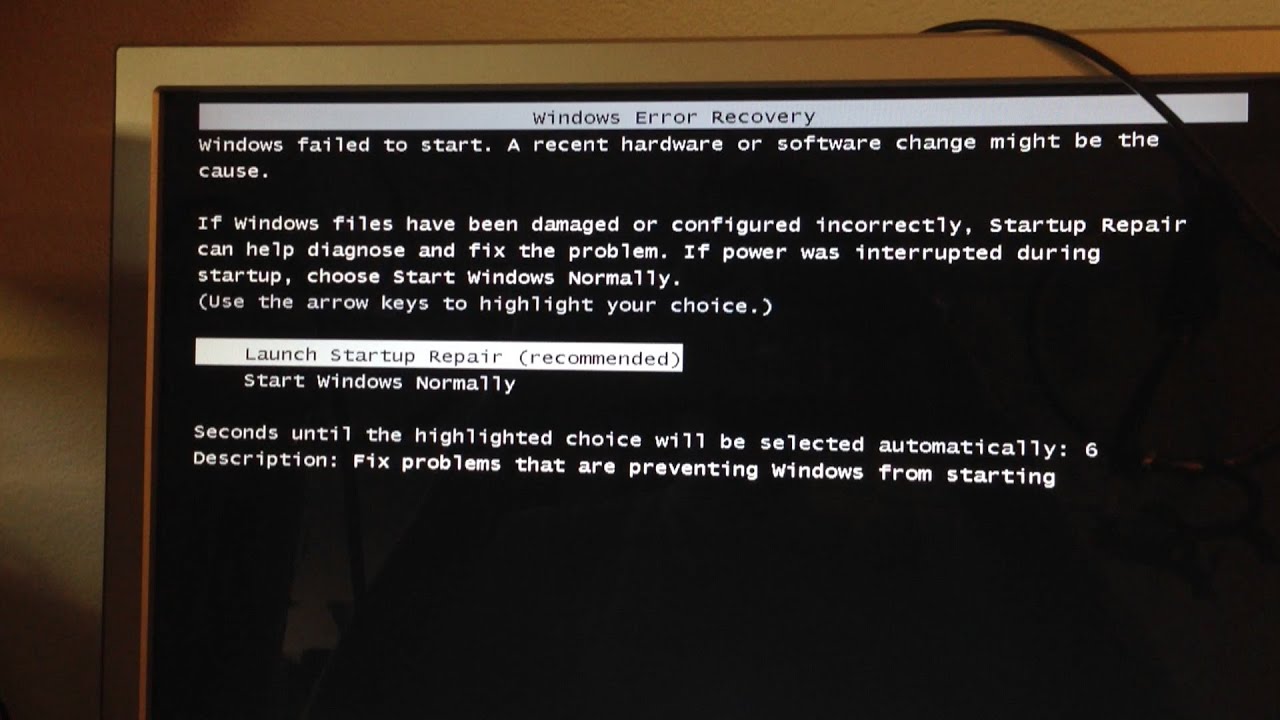Windows Boot Manager atau Manajer Boot Windows adalah program bawaan dari Windows yang bertugas mengatur dan memilih sistem operasi yang akan dijalankan pada saat booting. Jika terjadi masalah pada Windows Boot Manager, maka komputer tidak bisa melakukan booting dan akan mengalami masalah Booting.
Cara Mengatasi Windows Boot Manager
Berikut ini adalah beberapa cara yang dapat dilakukan dalam mengatasi masalah pada Windows Boot Manager.
1. Perbaikan Otomatis Windows
Windows memiliki fitur perbaikan otomatis yang dapat membantu memperbaiki masalah pada Windows Boot Manager. Fitur ini dapat diakses melalui menu Advanced Options pada saat tampilan error Windows Boot Manager muncul.
Cara mengakses Advanced Options:
- Restart komputer dan tekan tombol F8 atau F11 pada saat booting. Tombol yang harus ditekan dapat berbeda-beda tergantung pada merek dan tipe komputer.
- Pilih opsi Advanced Options.
- Pilih opsi Automatic Repair dan ikuti instruksi yang muncul.
Setelah proses perbaikan selesai, coba jalankan komputer kembali dan periksa apakah masalah pada Windows Boot Manager sudah teratasi.
2. Menggunakan Command Prompt
Jika perbaikan otomatis Windows tidak berhasil memperbaiki masalah pada Windows Boot Manager, maka kita dapat menggunakan Command Prompt untuk memperbaikinya.
Cara menggunakan Command Prompt:
- Restart komputer dan tekan tombol F8 atau F11 pada saat booting.
- Pilih opsi Advanced Options.
- Pilih opsi Command Prompt.
- Ketik perintah berikut pada Command Prompt dan tekan Enter:
bootrec /fixmbr
bootrec /fixboot
bootrec /scanos
bootrec /rebuildbcd - Tunggu hingga proses perbaikan selesai dan restart komputer.
Jika langkah di atas tidak berhasil memperbaiki masalah pada Windows Boot Manager, maka kita dapat mencoba langkah berikutnya.
3. Menggunakan Media Instalasi Windows
Jika kedua cara sebelumnya tidak berhasil, kita dapat menggunakan media instalasi Windows untuk memperbaiki masalah pada Windows Boot Manager. Caranya adalah sebagai berikut:
- Siapkan media instalasi Windows (DVD atau USB) yang sesuai dengan versi Windows yang digunakan.
- Boot komputer dari media instalasi Windows tersebut.
- Pilih bahasa dan opsi lain yang diperlukan, kemudian klik Next.
- Klik opsi Repair your computer pada layar Install Now.
- Pilih opsi Troubleshoot.
- Pilih opsi Advanced Options.
- Pilih opsi Command Prompt.
- Ketik perintah berikut pada Command Prompt dan tekan Enter:
bootrec /fixmbr
bootrec /fixboot
bootrec /scanos
bootrec /rebuildbcd - Tunggu hingga proses perbaikan selesai dan restart komputer.
Gambar dalam Konten
Cara Mengatasi Windows Boot Manager (100% Berhasil)
Ini adalah gambar yang menunjukkan cara mengatasi masalah pada Windows Boot Manager.
cara mengatasi windows boot manager status 0xc00000e – pro100nadya
Gambar di atas menunjukkan langkah-langkah untuk mengatasi masalah pada Windows Boot Manager yang menampilkan error status 0xc00000e.
7+ Cara Memperbaiki Windows 10 Gagal Booting (SOLVED)
Gambar di atas menunjukkan beberapa cara untuk memperbaiki masalah Windows 10 yang gagal booting.
6+ Cara Mengatasi Windows Boot Manager Error: Termudah!
Gambar di atas menunjukkan beberapa cara untuk mengatasi masalah pada Windows Boot Manager yang menampilkan error.
Cara Mengatasi Windows Boot Manager Error 0 Xc 00000 E 9 – Micin Ilmu
Gambar di atas menunjukkan cara mengatasi masalah pada Windows Boot Manager yang menampilkan error 0xc00000e9.
FAQ
1. Apa penyebab terjadinya masalah pada Windows Boot Manager?
Masalah pada Windows Boot Manager dapat terjadi karena berbagai faktor, seperti:
- Kerusakan pada MBR (Master Boot Record) atau boot sector.
- Kerusakan pada file sistem Windows.
- Instalasi perangkat lunak atau driver yang tidak kompatibel.
- Kerusakan pada hardware seperti hard disk atau RAM.
2. Bagaimana cara mencegah terjadinya masalah pada Windows Boot Manager?
Berikut ini adalah beberapa cara untuk mencegah terjadinya masalah pada Windows Boot Manager:
- Rajin melakukan backup data penting.
- Jangan mematikan komputer atau laptop secara tidak normal.
- Pasang antivirus dan lakukan scan rutin untuk mencegah virus atau malware yang dapat merusak sistem.
- Bersihkan file yang tidak dibutuhkan atau tidak penting secara rutin.
- Lakukan update sistem operasi Windows secara rutin untuk mendapatkan patch keamanan terbaru.
Video Mengatasi Windows Boot Manager
Berikut ini adalah video tutorial yang dapat membantu mengatasi masalah pada Windows Boot Manager: